
-
小熊一键重装系统 v12.5.48.1745官方版
大小:29.7M语言:简体 类别:备份还原系统:WinAll

标签: 小熊一键重装系统
小熊一键重装系统是一款集U盘启动、一键装机、一键备份/还原的装机辅助工具。其体积小巧,实用,设计人性化,轻轻一键,即可轻松重装win7、win8、win10。同时它也是一款u盘启动盘制作工具,为电脑无法启动,黑屏,蓝屏等问题提供安全、稳定、简捷的u盘装系统,彻底解决没有光驱带来的烦恼。

首先我们打开小熊一键重装系统,在一件装机模块,然后点击“系统重装”。进入如下图:
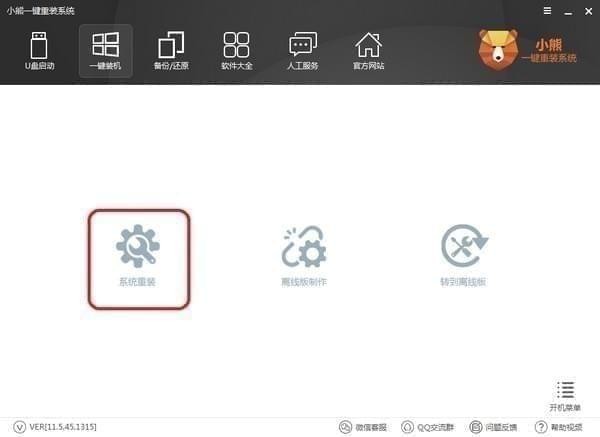
点击之后就会进行检测,注意了你们要是不知道怎么看你的硬盘分区格式的下面检测的分区形式有标明的。我这里是MRB模式,所以也就是说我这台电脑启动的方式为Legacy。好了点击下一步。
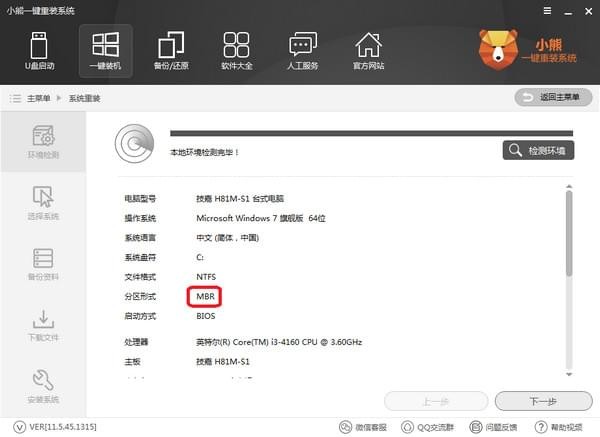
当我们来到这里可以看到这里提供了微软官方原版和GHOST版,至于你要什么版本你可以自己选择,我这里是GHOST版WIn7系统,点击安装。
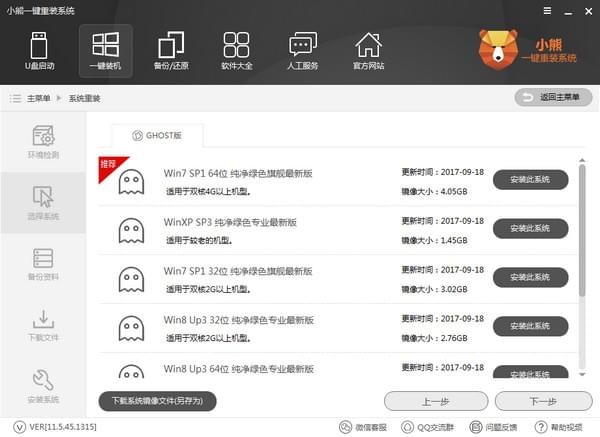
安装系统肯定要备份我们用户的资料,所以黑鲨很人性的话的帮你提供了这一步,不必再去手动备份资料。勾选你需要的备份的资料,点击下一步。
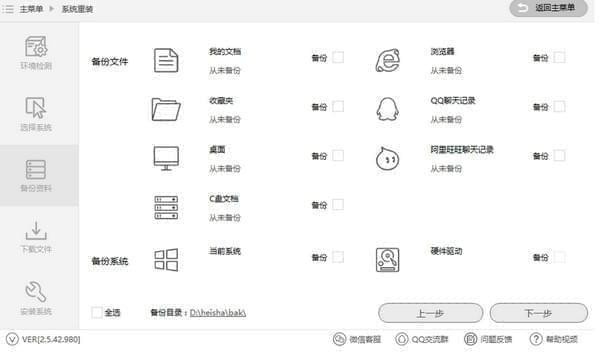
然后会有个提醒问你是否要制作U盘启动,如果需要的你可以点击制作,不需要的就点击安装系统,你们最好制作个吧。
接下我们就耐心的等待一下吧,这里下载和备份需要一点时间。
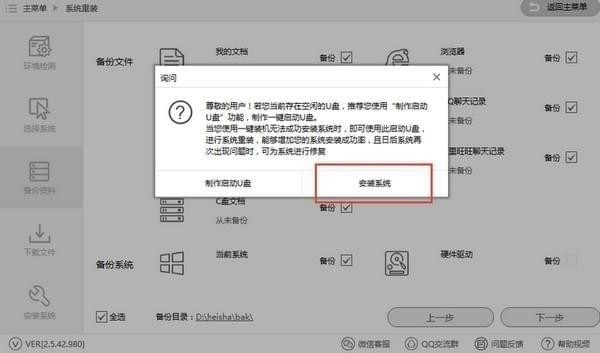
当我们下载和备份系统之后我们就可以,这里提醒了在开机启动菜单时会出现,【小熊一键重装系统DOS-GHOST系统安装模式】【小熊一键重装系统PE-GHOST系统安装模式】建议你们选择DOS吧,比较简单。点击立即重启。
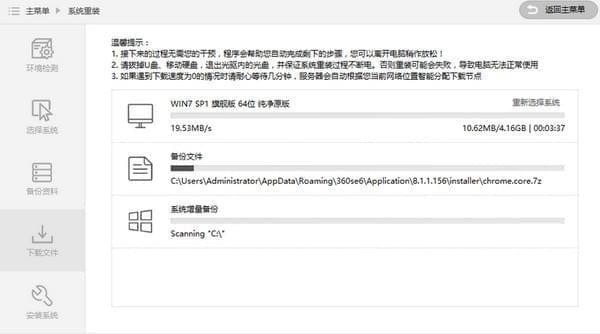
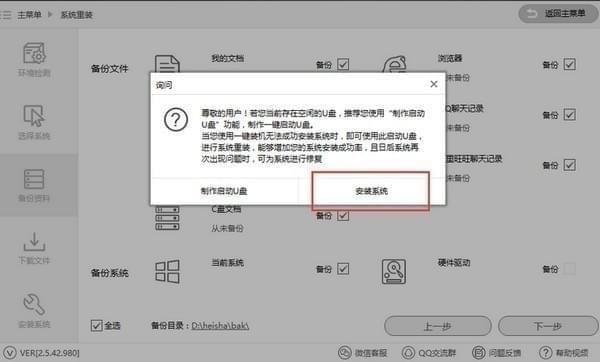
现在启动管理界面就会有两个选择【小熊一键重装系统DOS-GHOST系统安装模式】【小熊一键重装系统PE-GHOST系统安装模式】点击回车。
正在安装系统,请耐心等下。
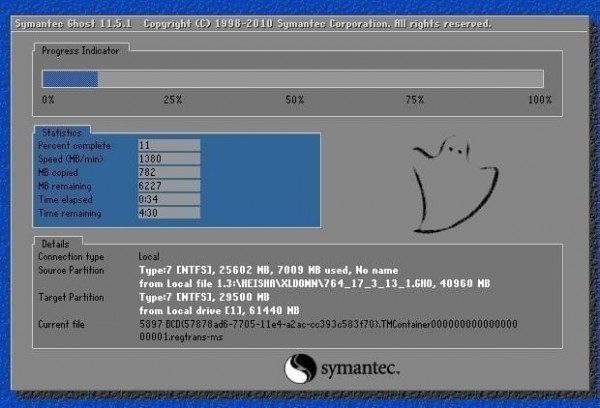
加载全部内容
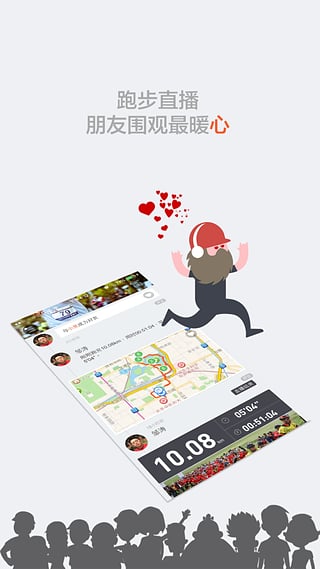 TIMEBACK极速还原-TIMEBACK极速还原下载 v3.1
TIMEBACK极速还原-TIMEBACK极速还原下载 v3.1 爱还原下载 v1.1.1绿色版-爱还原官方下载
爱还原下载 v1.1.1绿色版-爱还原官方下载 Ghost V8.0 下载 汉化版 + Ghost 使用详解- Ghost 使用详解
Ghost V8.0 下载 汉化版 + Ghost 使用详解- Ghost 使用详解 vivo互传软件下载-互传下载 v3.5.8官方版
vivo互传软件下载-互传下载 v3.5.8官方版 苹果资料备份软件(Wondershare iMate)下载 V1.0.4-ios设备备份工具
苹果资料备份软件(Wondershare iMate)下载 V1.0.4-ios设备备份工具 GHOST下载 -最新更新 v2004.07.22
GHOST下载 -最新更新 v2004.07.22 CloneApp UA-CloneApp UA(软件备份还原)下载 v0.8.0官方版
CloneApp UA-CloneApp UA(软件备份还原)下载 v0.8.0官方版 柚子一键重装系统-柚子一键重装系统下载 v1.0.0.40官方版
柚子一键重装系统-柚子一键重装系统下载 v1.0.0.40官方版 Ghost11.5和Ghost8.3打包下载 超精简汉化-Ghost最经典的两个版本
Ghost11.5和Ghost8.3打包下载 超精简汉化-Ghost最经典的两个版本 轻松备份傻瓜版 win10-轻松备份傻瓜版下载 v1.1官方版
轻松备份傻瓜版 win10-轻松备份傻瓜版下载 v1.1官方版
美图手机管家-美图手机管家下载 V1.0.0官方版45.8M42人在玩美图手机管家是美图秀秀专为美图手机打造的一款手机数据备份恢复好帮手,可以快速将手机数据备份到电脑,也可以将数据从电脑恢复到手机,非常实用。
下载
一键ghost硬盘版-一键GHOST下载 v2020.07.20硬盘版18.6M42人在玩一键GHOST是一款高智能的GHOST,只需按一个键,就能实现全自动无人值守操作,让你一爽到底。主要功能包括:一键备份系统,一键恢复系统,中文向导,GHOST,DOS工具箱。
下载
小而美备份站软件-小而美备份站软件下载 v1.0免费版1.0M36人在玩小而美备份站是款相当优秀的数据备份软件。您能够通过这款如那件轻松实现文件数据的备份工作,满足大家的日常办公学习需求。软件功能强大,操作简单。
下载
bilibili PC端账户数据备份还原工具下载 v1.0免费版1.9M36人在玩bilibiliPC端账户数据备份还原工具是一款相当出色的数据备份还原软件,此软件能够帮助您一键备份还原电脑本地的哔哩哔哩数据信息,傻瓜式操作,轻松备份数据。
下载
AOMEI Backupper-AOMEI Backupper下载 v5.6.0技术师增强版105.9M31人在玩AOMEIBackupper是由傲梅官方推出的电脑上一键备份系统工具,有着业界最快的备份速度,能够瞬间将电脑上的系统备份下来,方便用户下次系统一键还原。AOMEIBackupper专业解决用户的备份系统不会、磁盘备份不会、文件备份太麻烦等等各种问题。
下载
个人资料转移工具下载 1.0绿色版-个人资料转移器962KB30人在玩个人资料转移工具(可转移我的文档,收藏夹,桌面,临时文件,IE缓存)。
下载
微信备份导出精灵-微信备份导出精灵下载 v1.1302官方版19.8M29人在玩微信备份导出精灵是一款专业的微信数据导出软件,主要功能是帮助用户一键导出手机微信中的数据并备份到电脑,支持导出htlm、txt、excel等格式,软件界面简洁,使用起来十分方便。
下载
易数一键还原-易数一键还原下载 v4.9.3.830官方版24M29人在玩易数一键还原是易数科技有限公司基于diskgenius内核研发的一款系统备份与还原软件,易数一键还原支持增量备份与多时间点还原,全中文傻瓜式向导界面,简单易用而又功能强大。
下载
备份还原软件【Acronis True Image Home】下载 2011中文版-备份还原工具147.5M28人在玩AcronisTrueImageHome是一款功能十分强大的备份还原软件,可一边使用电脑,一边进行系统备份和有些还原工作,AcronisTrueImageHome2011简体中文注册码:E52FGZKJ-N6QYEVYA-RNRL8E23-SQLNYBBW-U2NKLFZU-YRBEVXVB-BKE8HK3Z-G7SLRBTG。
下载
WinBackup v2.0.11下载 - WinBackup是一个非常强4.2M26人在玩WinBackup是一个非常强大而且易于使用的数据备份软件!系统采用了全新人性化的界面设计。
下载